Face ID는 한눈에 iPhone을 잠금 해제하고, 결제하고, 앱에 액세스할 수 있는 가장 편리하고 안전한 방법 중 하나입니다. 그러나 작동이 중지되면 실망스러운 경험이 될 수 있습니다. 얼굴 인식 실패, 시스템 오류, 물리적 장애물 등으로 인해 Face ID가 제대로 작동하지 않을 수 있는 데는 여러 가지 이유가 있습니다. 좋은 소식은 대부분의 문제가 몇 가지 문제 해결 단계를 통해 신속하게 해결될 수 있다는 것입니다.
이 포괄적인 가이드에서는 Face ID가 iPhone에서 작동하지 않는 일반적인 이유를 다루고 Face ID를 재설정하고 문제를 해결하고 다시 작동시키는 방법에 대한 단계별 지침을 제공합니다.
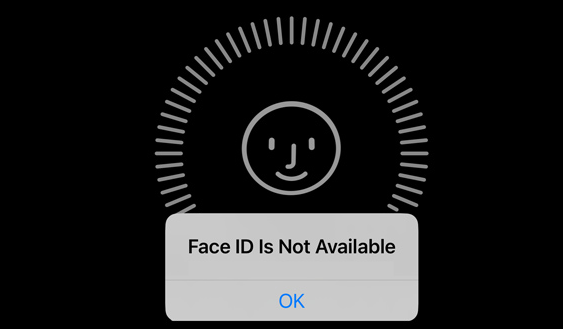
내 iPhone Face ID가 작동하지 않는 이유는 무엇입니까?
솔루션을 살펴보기 전에 Face ID가 제대로 작동하지 않는 이유를 이해하는 것이 중요합니다. 이 문제는 다음과 같은 여러 문제 중 하나로 인해 발생할 수 있습니다.
- 더티 센서: Face ID는 전면 카메라, 적외선 센서 및 도트 프로젝터를 사용합니다. 이러한 센서가 방해를 받거나 더러워지면 iPhone이 얼굴을 정확하게 인식하지 못할 수 있습니다.
- 소프트웨어 결함: 시스템 업데이트 또는 앱 충돌로 인해 Face ID가 일시적으로 작동하지 않을 수 있습니다.
- 물리적 장애물: 마스크나 안경을 착용하는 등 얼굴이 부분적으로 가려진 경우 Face ID가 인식하지 못할 수 있습니다.
- 외모의 변화: 수염 기르기, 안경 착용 또는 기타 급격한 외모 변화와 같은 중요한 변화는 Face ID가 사용자를 인식하는 능력에 영향을 미칠 수 있습니다.
- 하드웨어 문제: Face ID를 담당하는 TrueDepth 카메라 시스템의 오작동으로 인해 오류가 발생할 수 있습니다.
이제 이러한 문제를 해결하고 해결하는 방법을 살펴보겠습니다.
Face ID가 작동하지 않는 문제를 해결하는 단계별 가이드
1. 카메라에 장애물이나 먼지가 있는지 확인
Face ID가 작동하지 않는 가장 일반적인 이유 중 하나는 센서나 전면 카메라가 더럽거나 막혀 있기 때문입니다. 먼지, 지문 또는 화면 보호기가 센서를 방해하여 문제를 일으킬 수 있습니다.
iPhone의 전면 카메라와 센서를 확인하고 청소하는 단계:
- iPhone 전면 검사: 전면 카메라나 센서를 덮고 있는 먼지나 이물질이 있는지 자세히 살펴보세요. 이는 일반적으로 화면 상단의 노치에 있습니다.
- 센서 청소: 극세사 천으로 해당 부위를 부드럽게 닦아 먼지, 얼룩 또는 지문을 제거합니다.
- 화면 보호 장치 제거: 화면 보호 장치를 사용하는 경우 화면 보호 장치가 센서를 덮고 있지 않은지 확인하세요. 일부 타사 화면 보호 장치는 Face ID 기능을 방해할 수 있습니다.
카메라와 센서를 청소한 후 Face ID를 다시 사용해 보세요.
2. 올바른 위치에 있는지 확인하세요
Face ID는 얼굴이 센서 바로 앞에 있을 때 가장 잘 작동합니다. 비스듬히 앉아 있거나 휴대폰을 너무 멀리 들고 있으면 Face ID가 실패할 수 있습니다.
올바른 정렬을 보장하는 단계:
- 얼굴이 바로 전화기 전면을 향하도록 전화기를 중립 위치로 잡습니다.
- 프레임 안에 얼굴을 유지하고 장치에서 적당한 거리를 유지하세요.
- 얼굴을 가릴 수 있는 선글라스나 모자를 착용하지 않도록 하세요.
그래도 얼굴이 인식되지 않으면 다음 단계로 진행하세요.
3. Face ID 재설정 및 다시 설정
때로는 Face ID가 작동하지 않는 경우 재설정하고 다시 등록해야 할 수도 있습니다. 이 작업은 iPhone 설정을 통해 빠르게 수행할 수 있습니다.
Face ID를 재설정하고 다시 설정하는 방법:
- iPhone에서 설정 앱을 엽니다.
- 아래로 스크롤하여 얼굴 ID 및 비밀번호를 탭합니다.
- 메시지가 나타나면 비밀번호를 입력하세요.
- Face ID 재설정을 탭하여 이전 Face ID 데이터를 제거합니다.
- 재설정 후 Face ID 설정을 누르고 화면의 지시를 따릅니다. 모든 각도를 포착하려면 얼굴을 프레임에 맞추고 머리를 천천히 회전해야 합니다.
설정이 완료되면 Face ID를 다시 사용해 보세요. 이제 얼굴을 더욱 효과적으로 인식할 수 있을 것입니다.
4. 소프트웨어 업데이트 확인
Face ID가 여전히 작동하지 않으면 사용 중인 iOS 버전의 버그 때문일 수 있습니다. Apple은 Face ID 문제 및 기타 시스템 버그에 대한 수정 사항이 포함된 소프트웨어 업데이트를 정기적으로 출시합니다.
소프트웨어 업데이트 확인 및 설치 방법:
- 설정 > 일반 > 소프트웨어 업데이트로 이동합니다.
- 업데이트가 있으면 다운로드 및 설치를 탭합니다.
- 지시에 따라 iPhone을 업데이트하세요. 업데이트가 완료되면 Face ID가 제대로 작동하는지 확인하세요.
5. iPhone을 다시 시작하세요
경우에 따라 간단히 다시 시작하면 Face ID에 영향을 줄 수 있는 사소한 시스템 결함이 해결될 수 있습니다. 장치를 다시 시작하면 시스템을 재설정하고 일시적인 오류를 해결하는 데 도움이 될 수 있습니다.
iPhone을 다시 시작하는 방법:
- iPhone X 이상: 전원 끄기 슬라이더가 나타날 때까지 볼륨 작게 버튼과 함께 측면 버튼을 길게 누릅니다. 밀어서 전원을 끄고 몇 초간 기다린 다음 측면 버튼을 다시 길게 눌러 휴대전화를 다시 켜세요.
- iPhone 8 및 이전 버전: 전원 끄기 슬라이더가 나타날 때까지 상단(또는 측면) 버튼을 길게 누릅니다. 밀어서 전원을 끈 다음 버튼을 다시 누르면 전화기가 다시 켜집니다.
다시 시작한 후 이제 Face ID가 작동하는지 확인하세요.
6. iTunes 또는 iCloud를 통해 iPhone 복원
위의 단계 중 어느 것도 효과가 없고 더 심각한 소프트웨어 문제가 의심되는 경우 iTunes 또는 iCloud를 통해 iPhone을 복원해야 할 수도 있습니다. 휴대폰을 복원하면 모든 데이터가 삭제되므로 진행하기 전에 반드시 백업하세요.
iPhone 복원 단계:
- iPhone 백업: iCloud 또는 iTunes를 사용하여 데이터를 백업하세요.
- iTunes를 통해 복원: iPhone을 컴퓨터에 연결하고 iTunes를 엽니다. 기기를 선택한 다음 iPhone 복원을 클릭하세요.
- iCloud를 통해 복원: iPhone에서 설정 > 일반 > 재설정 > 모든 콘텐츠 및 설정 지우기로 이동합니다. 재설정 후 iCloud에서 백업을 복원하십시오.
이 프로세스는 Face ID에 영향을 미칠 수 있는 소프트웨어 관련 문제를 해결하는 데 도움이 될 수 있습니다.
7. Apple Store 또는 공인 서비스 제공업체를 방문하세요
위의 해결 방법 중 어느 것도 효과가 없으면 Face ID를 지원하는 TrueDepth 카메라 시스템에 하드웨어 문제가 있을 수 있습니다. 이러한 경우에는 Apple Store 또는 Apple 공인 서비스 제공업체를 방문하여 추가 진단 및 수리를 받는 것이 가장 좋습니다.
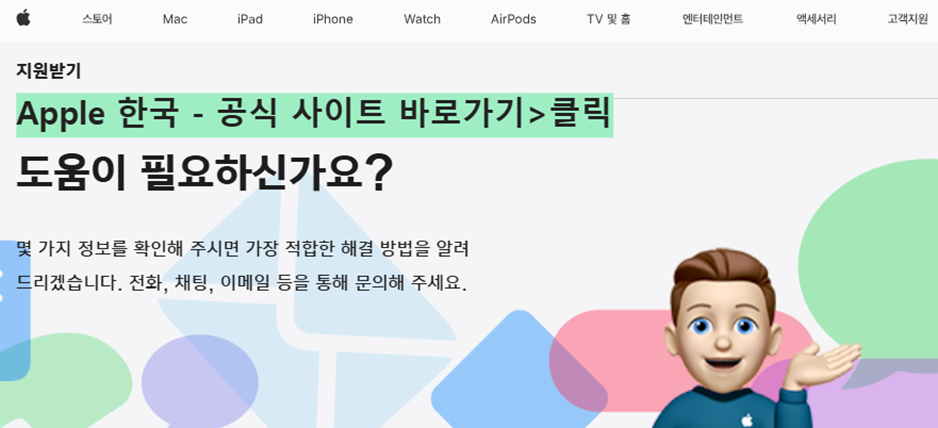
결론
Face ID는 최신 iPhone의 필수 기능이며 작동하지 않으면 큰 불편을 겪을 수 있습니다. 그러나 대부분의 문제는 센서 청소, Face ID 재설정, iOS 업데이트 또는 재시작 수행과 같은 간단한 문제 해결 단계로 해결할 수 있습니다. 이러한 단계를 수행해도 문제가 해결되지 않으면 장치를 복원하거나 전문가의 도움을 받는 것이 좋습니다. 이 가이드에서 제공하는 솔루션을 사용하면 Face ID를 다시 작동시키고 원활한 장치 액세스를 즐길 수 있습니다.
Apple 로고에 iPhone이 붙어 있는 솔루션: 전체 복구 가이드
Apple 로고가 iPhone에 붙어 있는 것을 경험하는 것은 사용자가 직면할 수 있는 가장 실망스러운 문제 중 하나입니다. 업데이트 후, 충돌이 발생한 후 또는 뚜렷한 이유 없이 발생하더라도 이 문제
mecaji.tistory.com
iPhone이 Wi-Fi에 연결되지 않는 문제를 해결하는 방법: 주요 문제 해결 팁
iPhone이 Wi-Fi에 연결되지 않아 좌절감을 느낀 적이 있다면 혼자가 아닙니다. Wi-Fi 문제는 iPhone 사용자가 직면하는 가장 일반적인 문제 중 일부입니다. 홈 네트워크 문제, 휴대폰 설정의 일시적인
mecaji.tistory.com
'문제 해결 > 애플 기기 오류 문제 해결' 카테고리의 다른 글
| iPhone 저장 공간이 거의 가득 찼습니까? 효과적인 공간 관리 및 확보 (0) | 2024.11.14 |
|---|---|
| iPhone 앱 충돌 및 정지 문제를 해결하는 팁: 즉시 성능 개선 (0) | 2024.11.14 |
| iPhone이 Wi-Fi에 연결되지 않는 문제를 해결하는 방법: 주요 문제 해결 팁 (0) | 2024.11.14 |
| iPhone 과열? 장치를 시원하게 유지하는 원인과 해결 방법 (0) | 2024.11.14 |
| iPhone이 충전되지 않나요? 충전 문제 진단 및 해결을 위한 단계별 가이드 (0) | 2024.11.14 |




댓글